win10如何取消命令提示符Alt+F4快捷键 win10怎么取消命令提示符Alt+F4快捷键
时间:2017-07-04 来源:互联网 浏览量:
今天给大家带来win10如何取消命令提示符Alt+F4快捷键,win10怎么取消命令提示符Alt+F4快捷键,让您轻松解决问题。
一些细心的用户在win10系统下,操作命名提示符时,我们可通过Alt+F4快捷键关闭命令提示符窗口,而这样我们容易出现错关闭其他重要窗口,这时我们可通过对注册表修改,从而取消该快捷功能,今天小编就针对该问题为大家带来了详细的解决方法,需要的用户赶快学习下吧!
具体步骤如下:
1、在Cortana搜索栏输入regedit后按回车键,打开注册表编辑器;
2、定位到 HKEY_CURRENT_USERConsole;
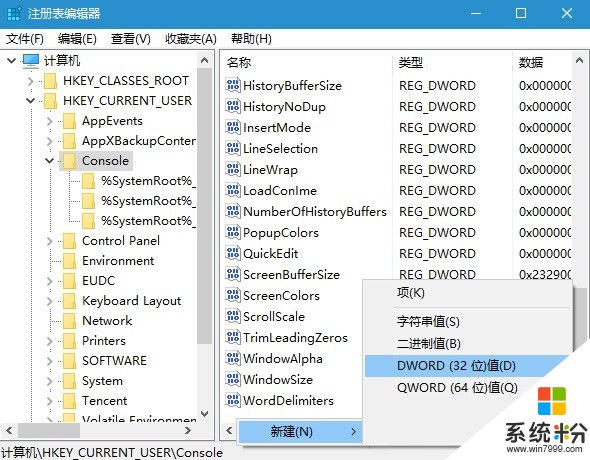
3、新建DWORD(32位)值,命名为AllowAltF4Close;
4、双击AllowAltF4Close,在“数值数据”中输入0,点击确定。
Alt+F4本来就是关闭程序窗口的快捷键,使用Alt+F4关闭命令提示符容易误关其他窗口。这个时候,你就可以用本文介绍的这种方法了取消快捷键关闭命令提示符功能。
以上就是win10如何取消命令提示符Alt+F4快捷键,win10怎么取消命令提示符Alt+F4快捷键教程,希望本文中能帮您解决问题。
我要分享:
上一篇:Win10系统如何启用Windows Defender广告拦截功能? Win10系统启用Windows Defender广告拦截功能的方法
下一篇:win10开wifi不稳定的怎么处理 win10开wifi不稳定如何解决
相关教程
- ·Win10系统禁止ALT+F4关闭命令提示符窗口?
- ·win10命令提示符在哪|win10打开命令提示符方法
- ·Win10怎么开启“命令提示符” Win10如何开启“命令提示符”
- ·win10怎么使用运行命令提示符?win10打开命令提示符的方法!
- ·win10如何打开命令提示符|win10使用命令提示符的方法
- ·win10无法打开命令提示符 Win10命令提示符无法运行怎么解决
- ·桌面文件放在d盘 Win10系统电脑怎么将所有桌面文件都保存到D盘
- ·管理员账户怎么登陆 Win10系统如何登录管理员账户
- ·电脑盖上后黑屏不能唤醒怎么办 win10黑屏睡眠后无法唤醒怎么办
- ·电脑上如何查看显卡配置 win10怎么查看电脑显卡配置
win10系统教程推荐
- 1 电脑快捷搜索键是哪个 win10搜索功能的快捷键是什么
- 2 win10系统老是卡死 win10电脑突然卡死怎么办
- 3 w10怎么进入bios界面快捷键 开机按什么键可以进入win10的bios
- 4电脑桌面图标变大怎么恢复正常 WIN10桌面图标突然变大了怎么办
- 5电脑简繁体转换快捷键 Win10自带输入法简繁体切换快捷键修改方法
- 6电脑怎么修复dns Win10 DNS设置异常怎么修复
- 7windows10激活wifi Win10如何连接wifi上网
- 8windows10儿童模式 Win10电脑的儿童模式设置步骤
- 9电脑定时开关机在哪里取消 win10怎么取消定时关机
- 10可以放在电脑桌面的备忘录 win10如何在桌面上放置备忘录
win10系统热门教程
- 1 win10以管理员身份运行命令行窗口 Win10怎么以管理员身份启动CMD命令提示符
- 2 苹果电脑Win10 MAC双系统怎样设置默认启动系统? 苹果电脑Win10 MAC双系统设置默认启动系统的方法
- 3 win10内存占用过大怎么办,win10内存占用过大的解决方法
- 4Win10关机自动重启该怎么办?win10电脑关机后自动开机的解决方法!
- 5win10怎么设置不休眠 win10怎么取消电脑自动休眠设置
- 6教你如何查看Win10当前连接无线网络的密码
- 7微软降低Win10 32位内存配置需求为1G
- 8玩LOL英雄联盟Win10还是Win7好?
- 9w10怎么设置不重启进入安全模式【图文】
- 10如何删除win10modern应用图标|删除win10moderm图标的方法
最新win10教程
- 1 桌面文件放在d盘 Win10系统电脑怎么将所有桌面文件都保存到D盘
- 2 管理员账户怎么登陆 Win10系统如何登录管理员账户
- 3 电脑盖上后黑屏不能唤醒怎么办 win10黑屏睡眠后无法唤醒怎么办
- 4电脑上如何查看显卡配置 win10怎么查看电脑显卡配置
- 5电脑的网络在哪里打开 Win10网络发现设置在哪里
- 6怎么卸载电脑上的五笔输入法 Win10怎么关闭五笔输入法
- 7苹果笔记本做了win10系统,怎样恢复原系统 苹果电脑装了windows系统怎么办
- 8电脑快捷搜索键是哪个 win10搜索功能的快捷键是什么
- 9win10 锁屏 壁纸 win10锁屏壁纸设置技巧
- 10win10系统老是卡死 win10电脑突然卡死怎么办
